Erstellen Sie ein Wasserzeichen für Fotos mit PicMonkey, PicMonkey
Schritt 1: Gehen Sie transparent
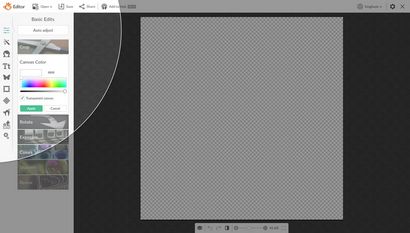
Finden Leinwandfarbe im Grunde Edits Registerkarte und klicken Sie auf das transparente Leinwand Feld.
Schritt 2. Werden Sie kreativ
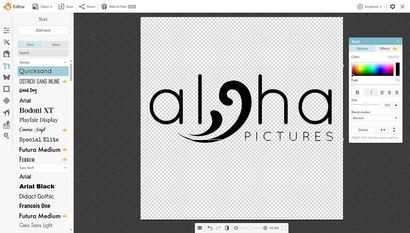
Um Text hinzuzufügen, klicken Sie auf die Registerkarte Text (Tt-Symbol) und dann die Add Text Taste auf dem oberen Rand des Menüs. Wenn Sie Text zu Bildern hinzufügen. versuchen, verschiedene Schriften zu sehen, die man am besten für die Buchstaben in Ihrem Namen funktioniert. Einige Schriften haben bestimmte Buchstaben (wie gs), die heikel sind. Sie wollen eine, die gut lesbar ist und spiegelt die Persönlichkeit Ihrer Marke. Unser Hilfezentrum hat einen kurzen Artikel über die mit dem Textwerkzeug.
Schritt 3. Crop
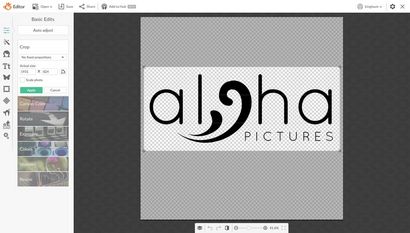
Schritt 4. Speichern

Wenn Sie bereits ein Logo haben, hier ist, wie etwa Plopp es auf Ihre Fotos in PicMonkey zu gehen.
Schritt 1. Öffnen Sie Ihr Foto und Logo im Editor
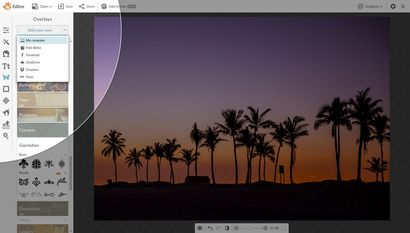
Öffnen Sie Ihr Foto im Editor. Klicken Sie auf die Registerkarte Overlays (Schmetterling-Symbol).
Schritt 2: Fade und Ort
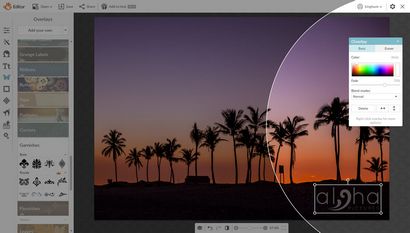
In der Overlay-Palette, stellen Sie die Fade Schieberegler, bis es halbtransparent ist, dann die Palette schließen.
Wenn Sie eine schnelle und unsaubere Art und Weise benötigen einen Firmennamen oder URL über Ihr Foto und Sie werden es nicht wieder tun bald müssen, ist dies eine gute Methode.
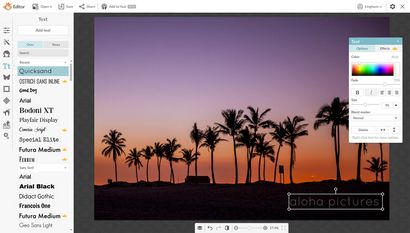
Öffnen Sie Ihr Foto im Editor. Klicken Sie auf die Registerkarte Text und klicken Sie in das Feld Ihren Text eingeben können. Wählen Sie die Farbe in der Text-Palette der Farbauswahl unter Verwendung. Oder Sie können in einer Hex-Wert der Farbe (die sechs Ziffern / Buchstaben in der oberen rechten Ecke) eingeben. Weiß ist „FFFFFF“.
Tipp: Wenn Sie eine Farbe finden Sie die Farbauswahl verwenden mögen, schreiben Sie den Hex-Wert, so dass Sie es später mithalten können, wenn Sie möchten.
Wah-lah! Du hast es geschafft, Fancy Pants! Wer hat je behauptet, Sie nicht eine glatte professionelle waren, völlig auf der Sie Ihr Spiel?
Die Möglichkeiten sind endlos, wenn Sie PicMonkey Premium-Upgrade.
Starten Sie Ihre kostenlose Testversion!
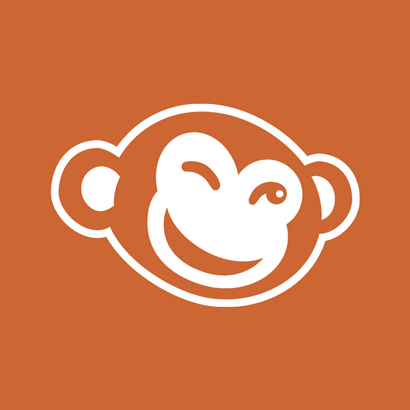
Dieser Artikel wurde von PicMonkey Mitarbeiter geschrieben, einem vielzelligen Organismus von hive-minded Unterteile, die wollen einfach nur, um die Ideen zu erhalten und Informationen, die Sie sehnen, so können Sie gute Bilder machen und die Welt übernehmen.